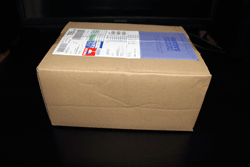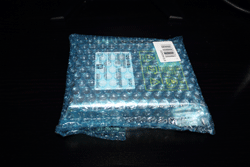| ■ HDD交換 | ||||||||||||||||||||||||||||||||||||||||||||||||||||||||||||||||||
| □ Bootフォルダ HDDが届く前に事前準備として重要なデータのみをSSDに移しました。その時Eドライブにある隠しフォルダを発見しました。「Boot」これは嫌な予感がしますね。  構成 簡単にまとめると以下の様な構成になっております。32bit時代のアプリを動かすため「マルチブート(デュアルブート)」にしており、「Boot」フォルダは、OSを起動する時に選択・命令するファイルの可能性が高いです。 
Dドライブから直バックアップを取りたいが Dドライブの中身を新品の東芝HDDに移したいので、以下の様な接続にし全てのデータを移動するのが手っ取り早いです。しかし「Boot」フォルダが無い為、OSが起動しなくなくなる可能性があります。
Eドライブ(Bootフォルダ)必需の場合 以下の様に細かくデータ移動させていかなければならず大作業になります。
電源を切る ↓
を繰り返す。 BootフォルダのあるHDDを外してみる 同時期に買った同じ日立製の1TBドライブのため、どちらのドライブか区別が付きませんでしたが、試したところ上が「Eドライブ(Bootフォルダ有り)」でした。 そこで、まずは「Eドライブ(Bootフォルダ有り)」を外してOSが起動するかの実験を試みましたが、予想通り起動せず。  Bootフォルダは移動不可 「Eドライブ」の中にある「Bootフォルダ」を新品の東芝ドライブに移動出来れば事が済みます。実験したところ警告が出て移動出来ませんでした。調べた所「Bootフォルダ」は基本移動出来ず、フリーソフトを使い「コマンドプロンプト」で設定の変更は可能のようですが、これはまた別の機会でやりたいと思います。 □ HDD接続 破損したHDDを取り出し新しいHDDと接続を行います。注意点は以下の通りです。 注意事項
 ※危ないのでこの後はHDDケースの中に入れて行いました □ HDD認識 HDDは挿しただけでは認識されず一覧に出てきません。「物理フォーマット」と「パーティション」を分ける作業が必要となります。 Win7の場合 [コントロールパネル]→[コンピューターの管理]→[記憶域]→[ディスクの管理] を開きます。 上の一覧には表示されませんので、下の一覧から「未割り当て」の新品HDDを選択します。間違えて既存のHDDを選択してしまうと取り返しの付かないことになりますので、「何度も確認し慎重に」行いましょう。 ディスクの初期化 ディスクの選択で新品のHDD(ディスク1にチェックを入れます) OSとアプリはSSDに入れており、今回はデータ用のHDDの為パーティションは分けませんので、「MBR(マスター ブート レコード)」びチェックを入れました。 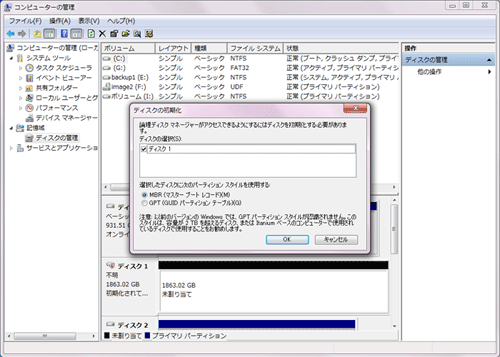 シンプル ボリューム ウィザード 右クリックをし「新しいシンプル ボリューム」を選択すると自動で「ウィザード」が始まります。 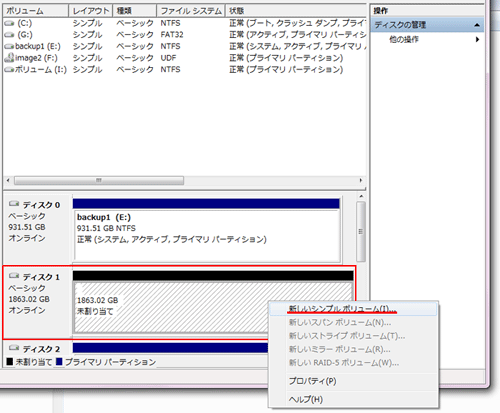 シンプル ボリューム サイズ 今回はパーティションを分けませんのでフルサイズ振り分けます。「1907727」を入力。 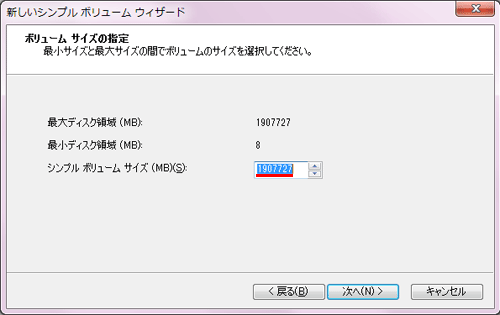 ドライブ文字またはパスの割り当て クラッシュ寸前のDドライブと交換しますので「次のドライブ文字を割り当てる」にチェックを入れ「D」を選択致しました。 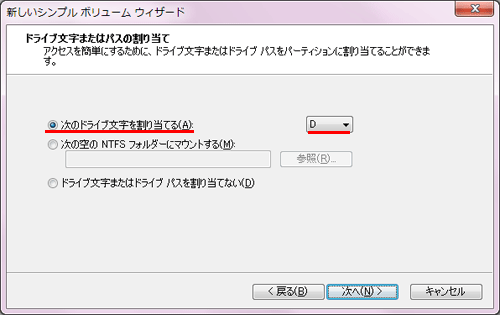 パーティションのフォーマット 「このボリュームを次の設定でフォーマットする」を選ぶ Vita以降なら「NTFS」推奨 。古いPC(Won95/98など)からは見られなくなるが安全性が高い。ボリュームラベルはその「ドライブの使用目的に合った物を半角英数」で入れます。 日本語だと海外のアプリを入れるときに文字化けし正常に動作しない事があります。 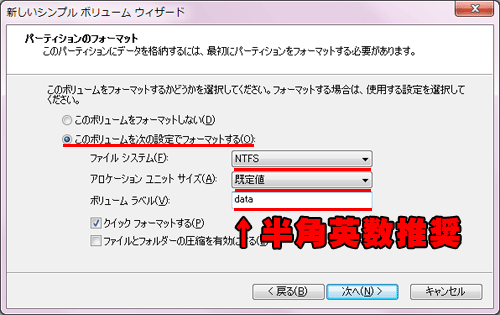 これで認識するようになりました □ 速度テスト データを何も入れてない状態で、恒例となる「CrystalDiskMark」での速度テスト。 CrystalDiskMark 「価格.com」でユーザーが提示されていたのと同じ値ですが、こちらの方がやや速いですね。 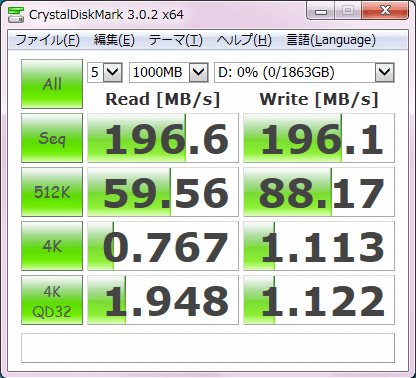 □ データ転送開始 重要データは劣化してない「東芝新品HDD」に、消えても仕方の無いデータは古い「Eドライブ(Bootフォルダ有り)」にまとめながら、クラック寸前の「Dドライブ」バックアップを取っていきました。 データ移動の注意 データは「移動」では無く「コピー」推奨。移動をすると「desktop.ini」「Thumbs.db」などの構成ファイルを”移動するか、移動しないか、スキップするか”尋ねられ、止まりますので放置できません。スキップするとフォルダ内のファイルが移動されない事があります。 よってコピーを選び「終了後にファイル容量とファイル数を比べる事を心がけ」間違ってなかったら元ファイルを消しましょう。 意外と使えるインテル(R)ラピッド・ストレージ・テクノロジー マザーボードに付属されている基本アプリ(セキュリティ・ゲーム・広告は除く)は一通り入れておりますが、「インテル(R)ラピッド・ストレージ・テクノロジー」が役に立ちました。 データーを「Dドライブ(クラッシュ)」→「Eドライブ(Bootフォルダ有り)」と転送中に突然「インテル(R)ラピッド・ストレージ・テクノロジー」が立ち上がりHDDが危ないのでバックアップ取るように指示が出ました。 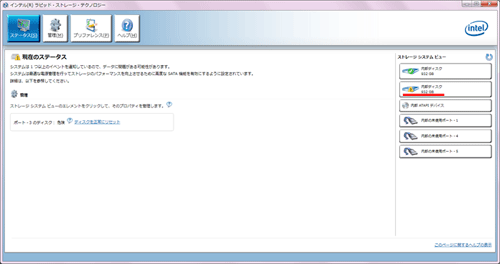 「CrystalDiskInfo 5.6.2」を使い状態を調べてみると 05「代替処理済みのセクタ数」/「現在値」が10→5(しきい値5) C4「セクタ代替処理発生数」の/「現在値」が12→8(しきい値0) と更に下がっており「代替処理済みのセクタ数」が「しきい値」に到達していました。 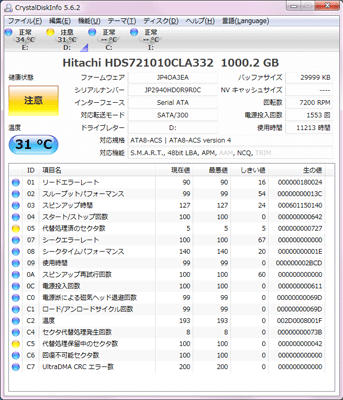 「インテル(R)ラピッド・ストレージ・テクノロジー」は常駐させておけば、事前に警告が出てクラッシュ前にバックアップができるという優れものでした。
転送終了 重要なデーターを寿命の長い新品の東芝HDD 2TBにまとめながら細かく行いましたので「800GBのデータで12時間」ほど要しました。最後にHDDの状態をチェック。更に状態が悪化していました。HDDの不具合が見つかるとクラッシュまで速いと聞きましたがその通りですね。 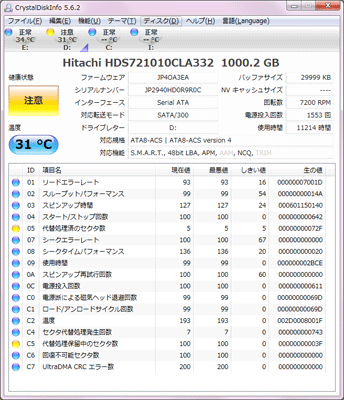
この後、4時間かけて完全フォーマットしましたが状態は回復致しませんでした。次に「不良セクターをスキャンし、回復する」をやってみようかとも思いましたが、一日消費し回復が見込めないので中止。 □ 編集後記 今回は偶然「B's Recorder12」でイメージが作れないことから、未然にクラッシュを防げました。これからは「CrystalDiskInfo 5.6.2」を適度に使い状態を把握していくことに致します。 壊れてない方の日立1TBはまだまだ現役ですが、こちらに入っている「Boot」フォルダは後日何とかしようと思います。(2013年6月28日記載) |
||||||||||||||||||||||||||||||||||||||||||||||||||||||||||||||||||